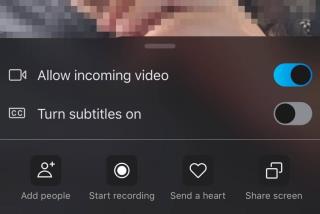Trebuie să înregistrați apeluri Skype, astfel încât să le puteți viziona sau asculta mai târziu? Indiferent dacă este vorba doar de un amintire de familie sau de o întâlnire importantă, este posibil să cauți o modalitate simplă de a înregistra și salva conversațiile video și audio pe Skype.
Ei bine, puteți urma acest ghid pentru a găsi mai multe moduri de a vă înregistra apelurile Skype cu sunet pe iPhone și iPad. Dacă utilizați aplicația Zoom Video Call & Conferencing și aveți nevoie să înregistrați întâlniri esențiale Zoom, puteți consulta ghidul nostru anterior pas cu pas !
Before recording Skype Video & Audio Calls, it is essential to ask for the permission of all speakers & let them know the purpose of recording.
Deci, să începem Înregistrarea ecranului conversațiilor Skype!
PARTEA 1- Cum să înregistrați pe ecran apelurile video Skype cu audio folosind funcția de înregistrare încorporată?
Urmați acest ghid pas cu pas pentru a înregistra în timpul conversației video Skype folosind funcția încorporată:
PASUL 1- Lansați aplicația Skype și atingeți pictograma Agendă, aflată în colțul din dreapta sus al ecranului.
PASUL 2- Găsiți prietenul sau grupul Skype pe care doriți să-l apelați și înregistrați videoclipul cu sunet. Atingeți pictograma Cameră video, situată lângă numele persoanei de contact în colțul din dreapta sus al ecranului.
PASUL 3- Odată ce începe chatul video Skype, atingeți pictograma (+) și alegeți opțiunea Începe înregistrarea.

Skype va începe automat înregistrarea cu sunetul tuturor participanților. De asemenea, va anunța fiecare participant că chat-ul a fost înregistrat.
Cum să salvezi și să partajezi o înregistrare a unui apel Skype?
Urmați pașii pentru a salva și partaja conversația prin apel video Skype:
PASUL 1- Odată ce opriți înregistrarea; dintre opțiuni, alegeți butonul Salvare pentru a salva automat înregistrarea apelului video în Camera Roll.
PASUL 2- Pentru a partaja înregistrarea apelului video Skype, trebuie doar să țineți apăsat înregistrarea și să selectați opțiunea Redirecționare pentru a partaja videoclipul înregistrat cu un alt chat.
PARTEA 2- Cum să înregistrezi ecran Skype pe iPhone cu sunet utilizând înregistratorul de ecran iOS implicit?
Pentru a începe rapid capturarea apelurilor video Skype, puteți utiliza funcția nativă de înregistrare a ecranului iOS. Asigurați-vă că dispozitivul este actualizat la cea mai recentă versiune iOS.
PASUL 1- Îndreptați-vă către Setări și alegeți Centru de control. Acum găsiți și selectați opțiunea „Personalizați comenzile”. Apăsați butonul verde pentru a activa opțiunea Înregistrare ecran. Atingeți butonul „Înapoi” și trebuie să activați opțiunea „Acces în cadrul aplicațiilor”.
PASI 2 – Acum lansați aplicația Skype iPhone și sunați participantul pentru care doriți să înregistrați apeluri video și audio. Odată ce începe apelul Skype, apăsați pictograma Înregistrare din Centrul de control. O numărătoare inversă rapidă va apărea pe ecran și conversația dvs. Skype va fi înregistrată.
Deoarece este o funcționalitate de înregistrare a ecranului iOS încorporată, este posibil ca sunetul participanților să nu fie înregistrat.
PARTEA 3- Cum să înregistrezi Skype pe iPhone cu sunet folosind un dispozitiv de înregistrare a ecranului iOS de la o terță parte?
Dacă doriți să înregistrați atât audio, cât și video în timpul apelurilor Skype, atunci s-ar putea să trebuiască să vă bazați pe utilitarul de înregistrare a ecranului terță parte. Din fericire, există mai multe aplicații disponibile pentru înregistrarea apelurilor Skype atât cu audio cât și video. Vă recomandăm în acest scop aparatul de înregistrare a ecranului TechSmith . Îl poți obține din App Store, chiar aici!
PASUL 1- După instalarea aplicației de înregistrare a ecranului pentru iPhone, lansați-o și creați un cont gratuit pentru a avea acces la toate funcțiile sale. Dacă vi se cere, acordați permisiunile necesare!
PASUL 2- Asigurați-vă că funcționalitatea implicită de înregistrare a ecranului este activată și din Control Center, înainte de a începe să utilizați TechSmith.
PASUL 3- Începeți apelarea Skype și începeți să înregistrați conversația.

Cand e gata; atingeți butonul roșu care apare în partea de sus a ecranului. Salvați conversația video Skype înregistrată în galeria dvs.!
PARTEA 4- Cum să înregistrezi apeluri video Skype cu audio pe iPhone folosind FonePaw ScreenMo?
Deși există o mulțime de instrumente pe piață pentru înregistrarea conversațiilor Skype pe desktop , când vine vorba de înregistrarea apelurilor pe ecran pe un iPhone sau iPad, lucrurile sunt puțin diferite, dar foarte ușor. Vă recomandăm să utilizați un instrument dedicat de captare a ecranului iOS în acest scop, FonePaw ScreenMo. Aplicația iPhone/iPad vă permite să afișați și să înregistrați clar ecranul dispozitivului iOS pe ecranul computerului (1080 X 1920 Full HD).
Să vedem de ce FonePaw ScreenMo este o alegere excelentă pentru a înregistra conversații video și audio Skype.
PASUL 1- Instalați și lansați aplicația de înregistrare și oglindire a ecranului FonePaw pe computer. Simultan, lansați Skype pe iPhone și pregătiți-vă pentru a efectua un apel.
PASUL 2- Glisați rapid în sus pentru a ajunge la Centrul de control, atingeți butonul Screen Mirroring pentru a vă conecta la Recorder.

PASUL 3- Acum începeți înregistrarea apelului Skype pe computer. Asigurați-vă că faceți clic și pe pictograma Microfon, astfel încât FonePaw să poată înregistra atât audio, cât și video în timpul apelului Skype.
Note: If you prefer wearing earphones to make calls, all the participants’ voices will be recorded except yours. So, make sure you put off your earbuds if you want to record your voice as well during the Skype call.
Faceți clic pe butonul Opriți înregistrarea și pur și simplu exportați apelurile video și audio Skype în locația dorită.
PARTEA 5 – Cele mai bune înregistratoare de apeluri Skype 2020
Dacă doriți doar să înregistrați apeluri vocale Skype pe iPhone și iPad. Iată câteva opțiuni pe care le puteți lua în considerare pentru a înregistra conversații la calitate HD.
1. SkyRecorder
Este una dintre cele mai bune aplicații de înregistrare Skype disponibile pe piață și acceptă numai înregistrarea VoIP. Unele dintre caracteristicile sale includ:
Caracteristici:
- Înregistrare nelimitată a apelurilor Skype.
- Reluați rapid apelurile, dacă este întrerupt.
- Suporta multi-platforme.
- Interfață ușor de utilizat.
Instalați aplicația de înregistrare a apelurilor Skype aici !
2. QuickVoice
Iată o altă aplicație utilă de înregistrare Skype care vă permite să înregistrați apeluri audio cu durată nelimitată. Unele dintre caracteristicile sale includ:
Caracteristici:
- Înregistrare cu o singură atingere.
- Fișiere de înregistrare MP4 comprimate.
- Vă permite să înregistrați apelurile Skye pentru câteva secunde până la ore.
- Înregistrați/reluați cu calități de înregistrare reglabile.
Instalați aplicația de înregistrare a apelurilor Skype aici !
3. Ecamm
Este una dintre cele mai populare aplicații de înregistrare Skype care le permite utilizatorilor să înregistreze apeluri audio HD și conversațiile sunt salvate automat în galerie.
Caracteristici:
- Înregistrare audio de înaltă calitate.
- Setați să înregistreze automat apelurile audio Skype.
- Vă permite să convertiți apelurile în fișiere MP3 pentru alte utilizări.
Instalați aplicația de înregistrare a apelurilor Skype aici !
Un alt mare candidat care merită menționat în această categorie de Skype Recordere este ScreenChomp . Deși este o aplicație de tablă digitală , funcționează, de asemenea, uimitor de bine pentru a înregistra sunet, împreună cu beneficiile de a desena și de a exporta totul ca un singur fișier video. Fluxul de lucru al instrumentului este destul de ușor, trebuie doar să lansați Skype > Porniți apel vocal/video > Treci la ScreenChomp și începeți înregistrarea.
PARTEA 6 – Luați notițe în timp ce înregistrați apeluri Skype
Ei bine, dacă doriți să notați câteva note importante în timpul unei întâlniri Skype, iată câteva aplicații recomandate pentru luarea de note pe care le puteți pune mâna. Toate aceste aplicații populare vă pot ajuta să introduceți note fie folosind tastatura încorporată, fie să desenați cu mână liberă pe ecran în timpul înregistrării.
Aveți sugestii sau recomandări care ar trebui adăugate la acest articol? Menționați-le în secțiunea de comentarii de mai jos. De asemenea, nu uitați să împărtășiți trucul dvs. preferat pentru a înregistra ecran Skype pe iPhone cu sunet!